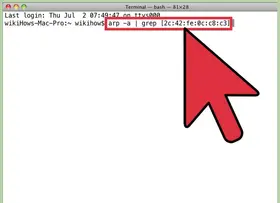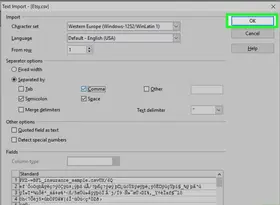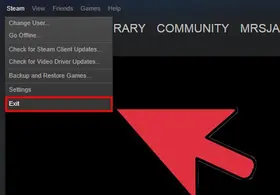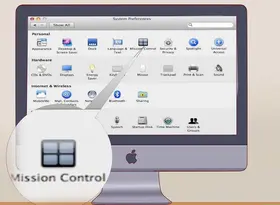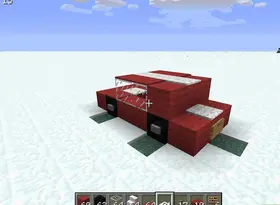怎么在安卓设备上删除空白的主屏
答案未评审
修改时间
浏览量
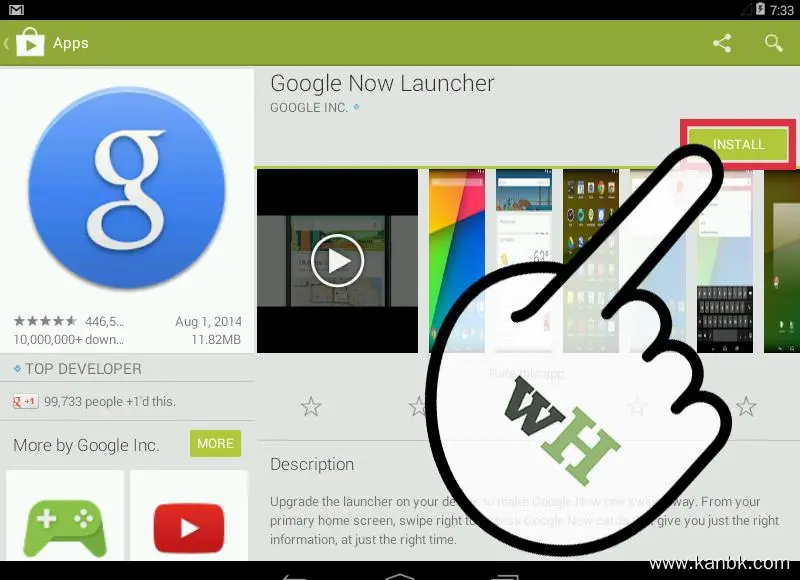
在使用安卓设备时,有时候可能会出现空白的主屏,这不仅不美观,还会浪费手机的内存和系统资源。下面将介绍如何在安卓设备上删除空白的主屏。
- 查看主屏数量
首先,在开始操作之前,需要确认设备上到底有几个主屏。对于大部分的安卓设备,可以通过以下步骤来查看:
- 在桌面长按任意位置不放,弹出的选项中选择“壁纸、小部件和设置”;
- 进入“主屏”或“主屏幕”的设置界面;
- 查看页面上显示的主屏数量。
如果发现主屏数量过多,且其中很多都是空白的,那么就需要进行删除了。
- 删除空白的主屏
在确认了设备的主屏数量后,接下来就可以开始删除空白的主屏了。具体方法如下:
2.1 将所有应用移动至一个主屏
首先,用户需要将所有的应用程序都移动到同一个主屏上,以便更好地控制和调整。
2.2 长按主屏并进入编辑模式
接下来,用户需要长按主屏,并切换到编辑模式。在编辑模式下,用户可以对主屏进行删除、添加、移动等操作。
2.3 删除空白的主屏
在编辑模式下,用户可以通过拖动主屏进行排序。如果发现某个主屏是空白的,则可以将其删除。具体方法是:
- 长按待删除的主屏;
- 将其拖动到垃圾桶等指定位置。
- 重置主屏和桌面
如果用户发现主屏数量过多,且其中大部分都是空白的,那么也可以选择重置设备的主屏和桌面设置。这样能够清除所有空白的主屏,并回到默认设置状态。
3.1 进入主屏设置
在安卓设备上,用户可以进入“设置”菜单,然后选择“主屏幕”或“主屏”选项。在这里,用户可以对主屏、壁纸、小部件等进行设置,包括添加、删除、调整布局等。
3.2 选择“重置”
在主屏设置界面中,用户可以找到“重置”或“还原默认设置”等选项。选择该选项后,系统会重新设置主屏和桌面布局,清除所有的空白主屏和多余应用程序。
需要注意的是,在进行主屏和桌面编辑时,用户需要谨慎操作,以免误删重要的应用程序和数据。同时,也建议定期清理手机中不必要的应用程序和垃圾文件,以保持设备的良好状态和性能。